Ovladač Fiery Driver pro systém Mac OS
|
|
|
- Erik Kopecký
- před 8 lety
- Počet zobrazení:
Transkript
1
2 2016 Electronics For Imaging, Inc. Informace obsažené v této publikaci jsou zahrnuty v Právní oznámení pro tento produkt. 30. května 2016
3 Obsah Ovladač Fiery Driver pro systém Mac OS Obsah Fiery Driver Updater...5 Vytvořit vlastní ovladače Ovladače Fiery...6 Nastavení možností nainstalovaných v tiskárně s použitím ovladače Fiery Driver...6 Změna možností instalovaných v tiskárně s ovladačem Fiery Driver...7 Použití tiskárny na ploše při tisku přetažením myší (volitelné)...7 Použití obousměrné komunikace k zobrazení stavu tiskárny...7 Otevření dialogového okna Úplné vlastnosti v modulu Funkce Fiery...8 Zobrazení a změna nastavení tisku...8 Skupiny ovladače Fiery Driver...9 Přizpůsobení zobrazení Rychlý přístup v modulu Funkce Fiery...9 Předvolby v ovladači Fiery Driver...10 Práce s předvolbami v ovladači Fiery Driver...11 Vytvořte předvolbu v ovladači Fiery Driver...11 Tisk úlohy v rámci ovladače Fiery Driver s použitím předvolby...11 Úprava předvolby v ovladači Fiery Driver...12 Odstranění nebo přejmenování předvolby v ovladači Fiery Driver...12 Návrat k výchozí předvolbě v ovladači Fiery Driver...12 Použití vodoznaků v ovladači Fiery Driver...13 Vytváření, úpravy a odstraňování vodoznaků...13 Tisk úlohy s vodoznakem...14 Zadání přihlašovacích informací...14 Práce s vlastními velikostmi stránek v ovladači Fiery Driver...14 Vytvoření, úprava, duplikování nebo odstranění vlastní velikosti stránky v okně Vzhled stránky...14 Definování nebo úpravy vlastní velikosti papíru v modulu Funkce Fiery...15 Tisk úlohy s vlastními velikostmi papíru v modulu Funkce Fiery...15 Použití funkce Posun obrázku...15 Tisk úloh s různými typy médií...16 Tisk oboustranných úloh...17 Rejstřík...19
4 Obsah 4
5 5 Modul Funkce Fiery pro ovladač Fiery Driver systému Mac OS X Modul plug-in Funkce Fiery pro ovladač Fiery Driver systému Mac OS X umožňuje aplikacím odesílat dokumenty k vytištění na Fiery Server. Při používání modulu Funkce Fiery pamatujte na následující skutečnosti: Modul Funkce Fiery poskytuje výchozí nastavení tisku pro většinu aplikací a tiskáren. Toto nastavení můžete snadno změnit, když nainstalujete novou možnost tisku nebo když chcete použít pro určitou funkci konkrétní nastavení. Modul Funkce Fiery je přístupný přímo z dialogového okna Tisk systému Mac OS X při tisku úlohy. Prostřednictvím možností tisku a příslušných nastavení máte přístup ke speciálním funkcím tiskárny. Možnost Oboustranný tisk například umožňuje určit orientaci vytištěných stránek. Při tisku z aplikací, které používají specifické možnosti pro tisk bez okrajů a škálování, doporučujeme definovat tato nastavení možností tisku buď v ovladači Fiery Driver, nebo pomocí příkazu Vzhled stránky příslušné aplikace. Informace o konkrétních nastaveních tisku v s použitím ovladače Fiery Driver naleznete v příručce Tisk, která je součástí sady uživatelské dokumentace. Fiery Driver Updater Aplikace Fiery Driver Updater se nainstaluje v rámci instalace ovladače tiskárny. Aplikace Fiery Driver Updater je při každém přihlášení do počítače schopna zjišťovat, zda jsou k dispozici aktualizované ovladače tiskárny. Poznámka: Aplikaci Fiery Driver Updater může nainstalovat pouze správce nebo uživatel s oprávněními správce. Aktualizace společných součástí ovladače budou zajištěny pomocí aplikace Fiery Driver Updater dle potřeby. Aktualizace konkrétních produktů nejsou poskytovány pomocí aplikace Fiery Driver Updater. Oznamování aktualizací lze zapnout nebo vypnout v aplikaci Fiery Driver Updater, kterou lze otevřít ve složce Aplikace systému Mac OS (kliknutím na tlačítko Přejít > Aplikace). Vypnutím oznamování vypnete také zjišťování aktualizací Fiery Driver. Když kliknete na tlačítko Zjistit aktualizaci ovladače na kartě O programu ovladače Fiery Driver, zobrazí se zpráva s výzvou ke spuštění aplikace Fiery Driver Updater ze složky Aplikace.
6 6 Při používání aplikace Fiery Driver Updater mějte na paměti následující: Aplikace Fiery Driver Updater uvádí seznam všech ovladačů Fiery Driver verze 5.0 a novějších, které jsou nainstalované v místním systému, a aktualizuje pouze verzi Fiery Driver 5.0. Po instalaci ovladače, během které se nainstaluje také aplikace Fiery Driver Updater, se musíte odhlásit a znovu přihlásit, aby se zapnuly automatické denní kontroly aktualizací ovladače. Jakmile bude aktualizace ovladače k dispozici, zobrazí se její verze ve formě hypertextového odkazu v okně aplikace Fiery Driver Updater. Kliknutím na odkaz otevřete webovou stránku, která uvádí poznámky k verzi pro tuto konkrétní aktualizaci ovladače. Aby byla instalace aktualizace s opravou ovladače úspěšná, musí mít všechny otevřené aplikace zavřené dialogové okno Tisk a musí být zavřené okno Zařízení a tiskárny v Ovládacích panelech. Po úspěšném použití aktualizace s opravou ovladače se verze ovladače na kartě O programu aktualizuje tak, aby odpovídala dostupné verzi opravy ovladače v okně Fiery Driver Updater. Pokud je v klientském systému nainstalovaný program Fiery Software Manager a zobrazí výzvu k restartování počítače, zobrazí se výzva k restartu také v aplikaci Fiery Driver Updater. Vytvořit vlastní ovladače Ovladače Fiery Nástroj Fiery Driver Configurator představuje samostatnou aplikaci Windows, která umožňuje správci vytvářet vlastní ovladače Fiery PS Drivers pro klientské počítače Windows. Uložením konfiguračního souboru z aplikace Fiery Driver Configurator systému Windows a pak použitím doprovodné aplikace Fiery Driver Configurator systému Mac OS lze vytvořit balíček tiskového ovladače pro systém Mac OS. Aplikace Fiery Driver Configurator v podstatě vytváří zjednodušený ovladač tiskárny, například pro plnění potřeb konkrétní skupiny nebo obchodní jednotky v rámci společnosti. Správce může zobrazit/skrýt a zamykat/odemykat funkce a nastavovat výchozí nastavení možností tisku. Když vytváříte přizpůsobený ovladač Fiery Driver pro Windows, můžete také vytvořit stejný přizpůsobený ovladač Fiery Driver pro systém Mac OS. Další informace naleznete v nápovědě k aplikaci Fiery Driver Configurator. Nastavení možností nainstalovaných v tiskárně s použitím ovladače Fiery Driver Chcete-li správně použít možnosti tisku pro tiskárnu a server Fiery Server je třeba nakonfigurovat počítač podle možností nainstalovaných v tiskárně. Pokud vytvoříte tiskárnu pomocí instalačního programu ovladače tiskárny Fiery, nainstalované možnosti se nakonfigurují automaticky. Obousměrná komunikace umožňuje ovladači Fiery Driver zadávat dotazy na tiskárnu a načítat možnosti, které jsou aktuálně nainstalovány. V ovladači Fiery Driver je uveden seznam nainstalovaných možností na kartě Možnosti (nebo kartě Ovladače) v části Možnosti a materiály. V závislosti na těchto možnostech jsou aktivována příslušná nastavení tisku.
7 7 Nainstalované možnosti serveru Fiery Server, které váš počítač používá, můžete ručně konfigurovat. Chcete-li změnit nainstalované možnosti, musíte použít kartu Možnosti (nebo Ovladač) části Možnosti a materiály v části instalace nástrojů tiskárny Mac OS. Pokud nakonfigurujete možnosti dostupné k instalaci ručně, nezapínejte možnosti, které nejsou v tiskárně nainstalovány. Jinak by možnosti tisku zobrazené v okně ovladače Fiery Driver nemusely odpovídat možnostem tisku, které jsou skutečně k dispozici. Způsob nastavení nainstalovaných možností závisí na používané verzi systému Mac OS: V případě systému Mac OS X verze 10.11, nebo 10.9 použijte možnost Tiskárny a skenery v části Předvolby systému. V případě systému Mac OS X verze 10.8 a 10.7 použijte možnost Tisk a skenování v části Předvolby systému. Změna možností instalovaných v tiskárně s ovladačem Fiery Driver Chcete-li upravovat nainstalované možnosti tiskárny, je třeba použít ovladač Fiery Driver. 1 Vyberte v nabídce příkaz Apple > Předvolby systému a proveďte jednu z těchto akcí: V případě systému Mac OS X verze 10.11, nebo 10.9 klikněte na možnost Tiskárny a skenery. V případě systému Mac OS X verze 10.8 a 10.7 klikněte na možnost Tisk a skenování. 2 V seznamu tiskáren klikněte na položku Fiery Server a poté klikněte na možnost Možnosti a materiál. 3 Chcete-li změnit instalovatelné možnosti, proveďte jednu z následujících akcí: V případě systému Mac OS X verze 10.11, a 10.9 klikněte na kartu Možnosti. V případě systému Mac OS X verze 10.8 a 10.7 klikněte na kartu Ovladač. 4 Nastavte možnosti, které jsou v tiskárně nainstalovány. Použití tiskárny na ploše při tisku přetažením myší (volitelné) Funkce tiskárny na ploše může na ploše vytvořit ikonu tiskárny Fiery Server. Soubor lze vytisknout na tiskárně Fiery Server tak, že ho přetáhnete na příslušnou ikonu. 1 Vyberte v nabídce příkaz Apple > Předvolby systému a proveďte jednu z těchto akcí: V případě systému Mac OS X verze 10.11, nebo 10.9 klikněte na možnost Tiskárny a skenery. V případě systému Mac OS X verze 10.8 a 10.7 klikněte na možnost Tisk a skenování. 2 Ze seznamu tiskáren přetáhněte položku Fiery Server myší na plochu.
8 8 Použití obousměrné komunikace k zobrazení stavu tiskárny Je-li možnost Obousměrná komunikace zapnutá, je možné načítat stav tiskárny a nastavení ColorWise z produktu Fiery Server a zobrazovat je v ovladači Fiery Driver. Musí být splněny následující podmínky: Musí být k dispozici síťové připojení k produktu Fiery Server. Produkt Fiery Server musí podporovat nastavení ColorWise. Stav tiskárny zahrnuje aktuální úroveň papíru a toneru. Poznámka: Nastavení ColorWise v produktu Fiery Server lze upravovat prostřednictvím možnosti nastavení barev v rámci nástroje Command WorkStation. Informace o možnostech tisku ColorWise naleznete v rámci sady uživatelské dokumentace v části Barevný tisk. 1 V aplikaci klikněte na možnost Soubor > Tisk a jako svoji tiskárnu vyberte Fiery Server. 2 V rozevíracím seznamu klikněte na možnost Funkce Fiery a poté klikněte na možnost Obousměrná komunikace. 3 Použijte jeden z následujících způsobů: Mac OS X v10.11 a v10.10: IP adresa nebo název DNS serveru Fiery Server v poli Adresa tiskárny se vyplní automaticky a nelze je upravovat. Mac OS X v10.9, v10.8 a v10.7: Zadejte IP adresu nebo název DNS serveru Fiery Server do pole Adresa tiskárny. 4 Klikněte na položku Úplné vlastnosti. 5 Chcete-li sledovat stav tiskárny, klikněte na ikonu Tiskárna. 6 Mac OS X v10.9, v10.8 a v10.7: Chcete-li aktualizovat stav tiskárny v okně Tiskárna, klikněte na tlačítko Aktualizovat. Papír Zobrazí velikost papíru spolu s názvem zásobníku a procentním podílem zbývajícího papíru v určeném zásobníku. Toner Zobrazí procentní podíl zbývajícího toneru. Procentní podíl je vypočten pouze přibližně a nemusí se shodovat s přesným množstvím zbývajícího toneru. Otevření dialogového okna Úplné vlastnosti v modulu Funkce Fiery Prostřednictvím dialogového okna Úplné vlastnosti lze nastavovat řadu možností, jako jsou vodoznaky a předvolby, a definovat vlastní velikosti stránek. 1 V aplikaci klikněte na možnost Soubor > Tisk a jako tiskárnu nastavte položku Fiery Server. 2 V rozevíracím seznamu klikněte na položku Funkce Fiery. 3 Klikněte na položku Úplné vlastnosti.
9 9 Zobrazení a změna nastavení tisku Modul Funkce Fiery obsahuje nejčastěji používaná nastavení specifická pro danou tiskárnu. Modul Funkce Fiery seskupuje nastavení tisku na kartách, jejichž zobrazení závisí na konkrétní tiskárně. Určíte-li výchozí nastavení, tisková úloha se vytiskne s použitím nastavení zadaného při instalaci, neboli výchozího nastavení tiskárny. Poznámka: Některé nástroje, například Command WorkStation, mohou potlačit nastavení tisku pro příslušnou úlohu. (Informace naleznete v nápovědě k nástroji Command WorkStation.) 2 Vyberte požadovaná nastavení tisku pro příslušnou úlohu. Skupiny ovladače Fiery Driver Nastavení tisku v ovladači Fiery Driver jsou pro usnadnění použití seskupena do kategorií. Každá skupina nebo karta obsahuje možnosti tisku, které jsou podobné nebo se vzájemně doplňují. Rychlý přístup obsahuje duplikáty důležitých možností tisku z ostatních skupin vlastností úloh. Tuto kartu lze přizpůsobit. V tomto zobrazení lze přidat nebo odebrat libovolnou možnost nastavení tisku. Karta Rychlý přístup umožňuje rychle vyhledat možnosti tisku, aniž by bylo třeba procházet všechny karty Vlastnosti úlohy. Informace o úloze Všechny informace o úloze, včetně informací o uživateli, které mohou být vyžadovány pro ověření uživatele a zpracování úloh. Média Atributy a zdroje papíru pro tisk a vkládání. Rozložení Definice vyřazování tiskové úlohy a zpracování brožur na médiu či listu s výjimkou umístění sloužícího ke kompenzaci možností dokončování, například Zarovnání zásobníků. Barva Nastavení barev a funkce umělecké grafiky (je-li tato možnost zapnuta). Při připojení k černobílé tiskárně se tato karta nezobrazí. Obrázek Veškerá nastavení Kvalita obrázku podporovaná připojeným produktem Fiery Server a tiskárnou. Dokončování Možnosti tisku související pouze s vybavením tiskárny pro dokončování a také posun obrazu za účelem kompenzace možností dokončování. Tyto možnosti potlačují nastavení v části Fiery ServerNastavení tiskárny, lze je však změnit prostřednictvím aplikace Command WorkStation. VDP Veškerá nastavení VDP (Tisk proměnných dat), jako je například FreeForm a upřesňující nastavení VDP. Razítkování Všechny možnosti razítkování, které umožňují přidat nebo skrýt či odebrat jakýkoli obraz v dané úloze. Tato karta rovněž zahrnuje vlastnosti vodoznaku, které definují umístění a styl vodoznaku. Poznámka: Některé servery Fiery Servers nemusí kartu Razítkování podporovat. Tiskárna Informace o stavu tiskárny včetně aktuální úrovně papíru a toneru. Poznámka: Aby se informace na kartě Tiskárna aktualizovaly, je nutné zapnout obousměrnou komunikaci tiskárny.
10 10 Přizpůsobení zobrazení Rychlý přístup v modulu Funkce Fiery Zobrazení Rychlý přístup je součástí modulu Funkce Fiery. Lze je přizpůsobit často používanými možnostmi tisku. Tímto způsobem ušetříte čas, protože při nastavování možností, které jste umístili do části Rychlý přístup, nebude třeba otevírat žádné další karty možností tisku. Pokud určitou možnost tisku umístíte do zobrazení Rychlý přístup, bude se i nadále zobrazovat na původní kartě možností tisku. K nastavení možnosti pak můžete použít obě umístění. Zobrazení Rychlý přístup nepodporuje některé možnosti tisku, například Základní nastavení či Expertní nastavení na kartě Barva nebo položka Smíšená média na kartě Média, jež po výběru otevřou nové okno. Všechny možnosti tisku v podokně Rychlý přístup leží mimo Vlastnosti úlohy tiskového ovladače. Vyberete-li je, budou jimi potlačeny veškeré předvolby, které jsou již vybrány. Pokud použijete předvolbu a v podokně Rychlý přístup jste změnili některá nastavení (vyjma počtu kopií), bude pole s názvem předvolby prázdné. 1 V aplikaci klikněte na možnost Soubor > Tisk a jako tiskárnu vyberte kliknutím položku Fiery Server. 2 V rozevíracím seznamu klikněte na položku Funkce Fiery. 3 Po kliknutí na možnost Přizpůsobit lze nastavit možnosti zobrazené v podokně Rychlý přístup. 4 Chcete-li zkratku přidat nebo odebrat, vyberte ji a přesuňte ji ze seznamu Dostupné zkratky do seznamu Aktuální zkratky nebo naopak. Poznámka: Zobrazení Rychlý přístup nemůže být prázdné. Pokud ze zobrazení Rychlý přístup odeberete všechny možnosti, obnoví se původní skupina možností. 5 Kliknutím na tlačítko OK uložte provedené změny. Poznámka: V ovladačích tiskáren systému Mac OS X verze 10.7 nebo novějších se tlačítko Configure pro obousměrnou komunikaci nezobrazuje. Předvolby v ovladači Fiery Driver Předvolba je kolekce nastavení tisku v ovladači Fiery Driver, kterou lze použít jako celek a poté případně upravit jednotlivá nastavení. Můžete vybrat předvolbu úlohy v seznamu Předvolby nebo vytvořit novou předvolbu na základě aktuálních možností nastavených v ovladači Fiery Driver. Pokud úloha aktuálně nepoužívá předvolbu, je pole předvolby prázdné a v poli Předvolby se nezobrazuje žádný text. Všechny vlastnosti zobrazují počáteční výchozí nastavení. Je-li vybrána předvolba úlohy, jsou všechna nastavení aktualizována tak, aby odpovídala příslušné uložené předvolbě. Při jakékoli změně nastavení tisku se seznam Předvolby vynuluje.
11 11 K dispozici jsou dva typy předvoleb úloh: Místní předvolby Jsou uloženy v místním počítači uživatele. Místní předvolby jsou k dispozici v seznamu Předvolby při každém přístupu k produktu Fiery Server. Zůstanou uloženy na místním pevném disku, dokud je neodstraníte. Předvolby serveru ukládají se na serveru Fiery Server pomocí nástroje Command WorkStation a sdílí se s ostatními uživateli serveru Fiery Server. Publikované položky Předvolby serveru jsou uvedeny v seznamu Předvolby. Pokud pro úlohu použijete položku Předvolba serveru, stanou se nastavení předvolby součástí této úlohy a zůstanou v úloze zachována, dokud je neupravíte. Položku Předvolba serveru nelze upravovat v ovladači Fiery Driver. Pokud položka Předvolba serveru uzamkla nastavení tisku, lze je potlačit v ovladači Fiery Driver poté, co je vyberete pro příslušnou úlohu. V případě potlačení bude pole Předvolby prázdné. (Viz nápověda k aplikaci Command WorkStation.) Práce s předvolbami v ovladači Fiery Driver Předvolby můžete vytvářet, upravovat a odstraňovat. U předvolby se také můžete vrátit do výchozího nastavení. Poznámka: Soubor Presets má formát.sav nebo.xml. V případě formátu.sav je každá předvolba samostatným souborem. V případě formátu.xml jsou všechny předvolby uloženy v jediném souboru. Soubor Presets je vytvořen pro konkrétního uživatele. Vytvořte předvolbu v ovladači Fiery Driver Můžete vytvořit předvolbu obsahující běžně používaná nastavení tisku. Předvolba je uložena v lokálním počítači a nelze ji sdílet s ostatními uživateli. 2 Určete nastavení tisku podle svých požadavků. 3 V seznamu Předvolby vyberte možnost Uložit předvolbu. 4 Zadejte popisný název předvolby a klikněte na tlačítko Uložit. Tisk úlohy v rámci ovladače Fiery Driver s použitím předvolby V dialogovém okně Úplné vlastnosti modulu Funkce Fiery je uvedeno, které předvolby jsou případně k dispozici pro všechny tiskové úlohy. Určíte-li pro úlohu položku Místní předvolba nebo Předvolba serveru, stanou se nastavení příslušné předvolby součástí úlohy a zůstanou tak, dokud je neupravíte. Některé aplikace, například Text Editor, při každém tisku úlohy obnovují výchozí hodnoty nastavení a otevírají okno ovladače Fiery Driver.
12 12 Poznámka: Funkce Předvolba, která se zobrazuje v dialogovém okně Tisk aplikace (poskytovaném systémem Mac OS), používá stejnou předvolbu, dokud ji nezměníte, a to bez ohledu na použitou aplikaci. Poznámka: Sdílet předvolby mezi různými produkty Fiery Servers nelze. 2 V seznamu Předvolby vyberte požadovanou předvolbu. Poznámka: Použijete-li pro úlohu položku Místní předvolba, stane se součástí úlohy, název předvolby však zachován nezůstane. Je-li pro úlohu použita položka Předvolba serveru, stane se součástí úlohy spolu s názvem použité položky Předvolba serveru. Úprava předvolby v ovladači Fiery Driver Předvolba obsahuje většinu nastavení tisku, která jste nakonfigurovali v okně Úplné vlastnosti nástroje Funkce Fiery. Po výběru předvolby můžete změnit nastavení v okně Předvolby tisku, tím však zmizí hodnota z pole Předvolby. 2 V seznamu Předvolby vyberte předvolbu, kterou chcete upravit, a změňte nastavení tisku. 3 V seznamu Předvolby vyberte možnost Uložit předvolbu. 4 Zadejte stejný název předvolby a klikněte na tlačítko Uložit. Odstranění nebo přejmenování předvolby v ovladači Fiery Driver Předvolbu můžete odstranit nebo přejmenovat prostřednictvím funkce Správa místních předvoleb v ovladači Fiery Driver. Poznámka: Chcete-li předvolbu odstranit, nesmí být používána. 2 V seznamu Předvolby vyberte možnost Správa místních předvoleb. 3 Vyberte požadovanou předvolbu a proveďte jednu z těchto akcí: Chcete-li předvolbu odstranit, klikněte na možnost Odstranit. Chcete-li předvolbu přejmenovat, klikněte na možnost Přejmenovat, zadejte pro předvolbu popisný název a poté klikněte na možnost Uložit. Návrat k výchozí předvolbě v ovladači Fiery Driver Na úlohu můžete použít výchozí předvolbu a obnovit tak možnosti tisku do výchozího nastavení. 2 V seznamu Předvolby vyberte možnost Výchozí nastavení tiskárny. 3 Klikněte na tlačítko OK v dialogovém okně Předvolby tisku.
13 13 Použití vodoznaků v ovladači Fiery Driver Funkce Vodoznak ovladače Fiery Driver umožňuje tisknout text přes první stránku nebo každou stránku dokumentu (nezávisle na textu poskytnutém tiskovou aplikací). Definice vodoznaků můžete vytvořit, uložit a používat pro všechny tiskárny Fiery Server a všechny dokumenty. Nastavení vodoznaku je rovněž možné zadat při tisku dokumentu. Poznámka: Některé aplikace nepodporují tisk vodoznaků. Ve vodoznacích rovněž nelze použít některá písma, například určitá japonská a čínská písma. Vytváření, úpravy a odstraňování vodoznaků Vodoznaky lze vytvářet, upravovat a odstraňovat. Můžete nastavit vlastnosti vodoznaku. V poli náhledu je zobrazena miniatura stránky s textem vodoznaku, včetně naklonění a umístění na stránce. Náhled zobrazuje skutečný text, nezobrazuje však některé písma. Náhled se nemění s každou změnou písma a zobrazují se v něm pouze písma podporovaná příslušným operačním systémem, nikoli písma nainstalovaná v produktu Fiery Server. 2 Klikněte na ikonu Razítkování. 3 Proveďte jednu z následujících akcí: Chcete-li vytvořit vlastní vodoznak, klikněte na možnost Nový. Chcete-li upravit standardní vodoznak, vyberte jej z rozevírací nabídky a klikněte na možnost Upravit. Chcete-li vodoznak odebrat ze seznamu, vyberte jej v rozevírací nabídce, klikněte na možnost Odstranit a poté klikněte na možnost Ano. 4 Chcete-li vytvořit nový vodoznak nebo upravit existující, proveďte tyto akce: Určete text, písmo a velikost. (Styl textu je součástí výběru písma.) V oblasti Úhel určete naklonění vodoznaku, a to zadáním počtu stupňů, o který má být natočen, nebo tažením rohu vodoznaku pomocí myši. V oblasti Poloha určete relativní umístění vodoznaku vzhledem ke středu stránky. Vodoznak můžete umístit automaticky na střed nebo můžete zadat hodnoty pro vodorovnou a svislou polohu středu vodoznaku vzhledem ke středu stránky. (Střed vodoznaku lze rovněž přetáhnout pomocí myši.) Nastavte pro vodoznak barvu nebo odstín šedé. V případě barevných tiskáren zadejte hodnoty v oblasti Barva. V případě černobílých tiskáren zadejte hodnoty jako procentní podíl šedé v oblasti Tmavost.
14 14 Tisk úlohy s vodoznakem Vodoznaky jsou specifické pro jednotlivé tiskárny. Můžete nastavit vodoznak, který má být vytištěn přes první stránku nebo každou stránku dokumentu. Pokud neurčíte, že se vodoznak má tisknout pouze na první stránce, bude vytištěn na každé stránce dokumentu. 2 Klikněte na ikonu Razítkování. 3 V nabídce Vodoznak vyberte požadovaný vodoznak. 4 V oblasti Tisknout vodoznak určete, zda má být vodoznak vytištěn pouze na první stránce. 5 Určete požadovaná nastavení tisku a poté dokument vytiskněte. Zadání přihlašovacích informací Pokud produkt Fiery Server vyžaduje před tiskem ověření uživatele, musíte při tisku zadat uživatelské jméno a heslo. 2 Klikněte na ikonu Informace o úloze a rozbalte část Ověření uživatele. 3 Do příslušných polí zadejte své uživatelské jméno a heslo. 4 Určete požadovaná nastavení tisku a poté dokument vytiskněte. Práce s vlastními velikostmi stránek v ovladači Fiery Driver Nastavením vlastní velikosti stránky lze definovat rozměry vytištěné stránky. Po určení vlastní velikosti stránky lze zadané nastavení používat v určité aplikaci, aniž byste je museli při každém tisku znovu zadávat. U vlastních velikostí stránek hodnota Šířka odpovídá kratší straně a hodnota Výška odpovídá delší straně zpracovávané úlohy. Vlastní velikost stránky vždy nastavujte tímto způsobem, bez ohledu na nastavení orientace v aplikaci. Vytvoření, úprava, duplikování nebo odstranění vlastní velikosti stránky v okně Vzhled stránky V okně Vzhled stránky můžete vytvořit, upravovat, duplikovat nebo odstranit vlastní velikost stránky. Nastavením vlastní velikosti stránky lze definovat rozměry a okraje stránek. 1 V použité aplikaci vyberte příkaz Soubor > Vzhled stránky.
15 15 2 Klepněte na možnost Správa vlastních velikostí v nabídce Velikost papíru a proveďte jednu z těchto akcí: Chcete-li vytvořit novou vlastní velikost stránky, klikněte na znaménko plus, dvakrát klikněte na položku Bez názvu a zadejte název pro příslušnou vlastní velikost stránky. Poté zadejte rozměry stránky a okrajů. Chcete-li upravovat rozměry a okraje stránky, vyberte ze seznamu vlastní velikost papíru, upravte hodnoty a poté nahraďte existující položku Název vlastní stránky klepnutím na ni. Chcete-li vlastní velikost stránky odstranit, vyberte ze seznamu vlastní velikost papíru a klepněte na znaménko minus. Chcete-li vlastní velikost stránky duplikovat, vyberte ze seznamu vlastní velikost papíru, klikněte na možnost Duplikovat, dvakrát klikněte na název duplikované položky a poté zadejte nový název. Definování nebo úpravy vlastní velikosti papíru v modulu Funkce Fiery Je možné definovat nebo upravit vlastní velikost dokumentu nebo vstupu pro danou úlohu. Velikost dokumentu představuje digitální vstup (velikost stránky definovanou pro původní dokument) a velikost výstupní stránky představuje fyzický výstup (skutečnou velikost papíru v zásobníku). Při výchozím nastavení ovladač Fiery Driver nastavuje možnost Velikost papíru na stejnou hodnotu jako Velikost dokumentu. Je přitom jedno, zda na jeden arch papíru tisknete jednu nebo několik stránek dokumentu. 2 Klikněte na ikonu Média. 3 V nabídce Velikost papíru klikněte na tlačítko Vlastní. 4 Nastavte pro vlastní velikost papíru tyto možnosti: Rozměry Zadejte výšku a šířku dokumentu nebo tiskové úlohy. Jednotka Vyberte požadovanou měrnou jednotku pro daný dokument nebo tiskovou úlohu. Tisk úlohy s vlastními velikostmi papíru v modulu Funkce Fiery Při tisku úlohy můžete použít vlastní velikost papíru. 2 Klikněte na ikonu Média. 3 V nabídce Velikost papíru vyberte vlastní velikost papíru. 4 V nabídce Zdroj papíru (nebo Vstupní zásobník) klikněte na zásobník obsahující papír vlastní velikosti pro danou úlohu. Výběr zásobníku je platný pouze pro aktuální úlohu. 5 Určete požadovaná nastavení tisku a poté dokument vytiskněte.
16 16 Použití funkce Posun obrázku Funkce Posun obrázku má vliv na posunutí obrázku pro celou úlohu, nikoli pouze pro jednu stránku. Pro přední (liché) a zadní (sudé) stránky však můžete určit nastavení zarovnání. Funkce Posun obrázku může zabránit oříznutí obrázku. Poznámka: Možnost Posun obrázku není podporována pro funkce Tvorba brožur a Společný tisk. Funkce Posun obrázku je obecně užitečná při těchto operacích: Kompenzace nevycentrované cesty papíru v tiskárně. Zarovnání obsahu do předtištěných polí ve formulářích. Správné zarovnání obsahu na jedné straně papíru, je-li druhé straně již obsah vytištěn. 1 V aplikaci klikněte na položku Soubor > Tisk a vyberte možnost Fiery Server jako svoji tiskárnu. 2 Otevřete dialogové okno Úplné vlastnosti. (Viz Otevření dialogového okna Úplné vlastnosti v modulu Funkce 3 Klikněte na ikonu Dokončování. 4 Rozbalte možnost Posun obrázku a vyberte možnost Posun obrázku. 5 Vyberte měrné jednotky. 6 Do polí X a Y pro nastavení Přední a Zadní zadejte odpovídající nastavení posunu obrázku. Poznámka: Maximální hodnota pro osu X i Y je 999,99 bodu / 13,89 palce / 352,77 mm. 7 Chcete-li zarovnat přední i zadní obraz proporčně, vyberte možnost Zarovnat přední a zadní obrázky. Tisk úloh s různými typy médií Funkce Smíšená média definuje oddělovače kapitol tiskové úlohy a tiskne konkrétní stránky nebo rozsahy stránek na různé typy médií. Můžete například přidat prázdné stránky nebo určit stránky pro oboustranný tisk v rámci jedné tiskové úlohy. Možnost Smíšená média můžete rovněž využít k zadání možností dokončování na základě kapitol, kdy je každá kapitola zpracována jako sada se samostatným dokončováním nebo oboustranným tiskem. Poznámka: Pro položku Seznam výběru lze uložit až 100 různých nastavení. 1 V aplikaci klikněte na možnost Soubor > Tisk a jako tiskárnu vyberte Fiery Server. 2 Otevřete dialogové okno Úplné vlastnosti. (Viz Otevření dialogového okna Úplné vlastnosti v modulu Funkce 3 Klikněte na ikonu Média. 4 Rozbalte možnost Smíšená média a vyberte některé z následujících možností:
17 17 Poznámka: Pokud použijete možnost Stránky začátků kapitol, Definovat obálku nebo Zpracovat každou kapitolu jako samostatně dokončovanou sadu, musí všechna média uvedená v rámci nastavení velikosti papíru pro jednotlivé kapitoly mít stejné rozměry. Stránky začátků kapitol Určuje oddělovače kapitol. Hodnoty oddělené čárkou (např. 4,9,17) určují začátky kapitoly. Není nutné zadávat první stránku. Čísla stránek odpovídají stránkování původního dokumentu. Zpracovat každou kapitolu jako samostatně dokončovanou sadu U jednotlivých kapitol vytvořených pomocí možnosti Stránky začátků kapitol použije možnosti dokončování (například sešívání) nebo oboustranný tisk. V případě oboustranného tisku použití této možnosti způsobí, že každá počáteční stránka bude vytištěna napravo a v případě potřeby bude před ni vložena prázdná levá stránka. Definovat obálku Přiřadí atributy pro stránky přední a zadní obálky. Poznámka: Tato možnost je k dispozici, pokud ji podporuje produkt Fiery Server. Nový rozsah stránek Přiřadí atributy pro konkrétní stránky nebo rozsahy stránek. Po nastavení atributů stránek uložte nastavení po kliknutí na možnost Přidat definici. Nový vložený list: Tuto možnost použijte k přiřazení atributů pro prázdné stránky. Po nastavení atributů stránek klikněte na tlačítko Vložit a poté se kliknutím na tlačítko Zavřít vraťte k zobrazení Smíšená média. Tisk oboustranných úloh Zadáním nastavení oboustranného tisku, které určuje také orientaci tištěných obrazů, můžete jednostrannou úlohu vytisknout jako oboustrannou. Poznámka: Nastavení oboustranného tisku se liší v závislosti na použité tiskárně. Pokud dokument obsahuje lichý počet stránek, vloží tato možnost na konec úlohy prázdnou stránku. 1 V aplikaci klikněte na položku Soubor > Tisk a vyberte možnost Fiery Server jako svoji tiskárnu. 2 Otevřete dialogové okno Úplné vlastnosti. (Viz Otevření dialogového okna Úplné vlastnosti v modulu Funkce 3 Klikněte na ikonu Rozložení.
18 18 4 Vyberte jedno z nastavení oboustranného tisku: Horní okraj obrazu se vytiskne na straně 1 ke stejnému okraji stránky jako horní okraj obrazu na straně 2. Na výšku Na šířku Horní okraj obrazu se vytiskne na straně 1 k opačnému okraji stránky než horní okraj obrazu na straně 2. Na výšku Na šířku
19 Rejstřík Ovladač Fiery Driver pro systém Mac OS Rejstřík 19 D dvousměrný tisk 6 I instalovatelné možnosti 6 tisk dokumentů 14 vytváření, úpravy, odstraňování 13 výchozí nastavení tisku obnovení 12 N nainstalované možnosti 6 nastavení tisku odstranění uložených předvoleb 12 přejmenování předvoleb 12 uložení 11 volba uložených nastavení 11 O Obousměrná komunikace 6 oboustranný tisk 17 ověření uživatele 14 P Posun obrázku, nastavení 16 předvolby obnovení výchozího nastavení 12 odstranění 12 přejmenování 12 uložení 11 určení 11 vytvoření 11 přihlašovací informace 14 R razítkování tisk dokumentů 14 vytváření, úpravy, odstraňování 13 S Smíšená média, nastavení 16 T tisk oboustranných úloh 17 tisk s různými typy médií 16 V vlastní velikost dokumentu tisk 15 vlastní velikosti stránek definice 14 tisk 14 vodoznaky
Ovladač Fiery Driver pro Mac OS
 2017 Electronics For Imaging, Inc. Informace obsažené v této publikaci jsou zahrnuty v Právní oznámení pro tento produkt. 27. dubna 2017 Obsah 3 Obsah...5 Fiery Driver Updater...5 Vytvořit vlastní ovladače
2017 Electronics For Imaging, Inc. Informace obsažené v této publikaci jsou zahrnuty v Právní oznámení pro tento produkt. 27. dubna 2017 Obsah 3 Obsah...5 Fiery Driver Updater...5 Vytvořit vlastní ovladače
Ovladač Fiery Driver pro systém Mac OS
 2014 Electronics For Imaging. Informace obsažené v této publikaci jsou zahrnuty v Právním upozornění pro tento produkt. 18 listopadu 2014 Obsah 3 Obsah...5 Nastavení možností nainstalovaných v tiskárně
2014 Electronics For Imaging. Informace obsažené v této publikaci jsou zahrnuty v Právním upozornění pro tento produkt. 18 listopadu 2014 Obsah 3 Obsah...5 Nastavení možností nainstalovaných v tiskárně
Fiery Driver for Mac OS
 2018 Electronics For Imaging, Inc. Informace obsažené v této publikaci jsou zahrnuty v Právní oznámení pro tento produkt. 21. května 2018 Obsah 3 Obsah...5 Fiery Driver Updater...5 Odinstalace ovladače
2018 Electronics For Imaging, Inc. Informace obsažené v této publikaci jsou zahrnuty v Právní oznámení pro tento produkt. 21. května 2018 Obsah 3 Obsah...5 Fiery Driver Updater...5 Odinstalace ovladače
Fiery Driver Configurator
 2015 Electronics For Imaging, Inc. Informace obsažené v této publikaci jsou zahrnuty v Právní oznámení pro tento produkt. 16. listopadu 2015 Obsah 3 Obsah Fiery Driver Configurator...5 Systémové požadavky...5
2015 Electronics For Imaging, Inc. Informace obsažené v této publikaci jsou zahrnuty v Právní oznámení pro tento produkt. 16. listopadu 2015 Obsah 3 Obsah Fiery Driver Configurator...5 Systémové požadavky...5
Příklady pracovních postupů
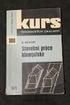 2014 Electronics For Imaging. Informace obsažené v této publikaci jsou zahrnuty v Právním upozornění pro tento produkt. 11 června 2014 Obsah 3 Obsah Příklady pracovních postupů tisku na serveru Fiery Server...5
2014 Electronics For Imaging. Informace obsažené v této publikaci jsou zahrnuty v Právním upozornění pro tento produkt. 11 června 2014 Obsah 3 Obsah Příklady pracovních postupů tisku na serveru Fiery Server...5
Fiery JobMaster-Fiery Impose-Fiery Compose
 Fiery JobMaster-Fiery Impose-Fiery Compose 2014 Electronics For Imaging. Informace obsažené v této publikaci jsou zahrnuty v Právním upozornění pro tento produkt. 30 června 2014 Obsah 3 Obsah Fiery JobMaster-Fiery
Fiery JobMaster-Fiery Impose-Fiery Compose 2014 Electronics For Imaging. Informace obsažené v této publikaci jsou zahrnuty v Právním upozornění pro tento produkt. 30 června 2014 Obsah 3 Obsah Fiery JobMaster-Fiery
Aplikace Fiery pro tvorbu finálních výtisků v4.8
 Aplikace Fiery pro tvorbu finálních výtisků v4.8 2016 Electronics For Imaging, Inc. Informace obsažené v této publikaci jsou zahrnuty v Právní oznámení pro tento produkt. 14. ledna 2016 Obsah 3 Obsah Fiery
Aplikace Fiery pro tvorbu finálních výtisků v4.8 2016 Electronics For Imaging, Inc. Informace obsažené v této publikaci jsou zahrnuty v Právní oznámení pro tento produkt. 14. ledna 2016 Obsah 3 Obsah Fiery
Ovladač Fiery Driver pro systém Windows
 2014 Electronics For Imaging. Informace obsažené v této publikaci jsou zahrnuty v Právním upozornění pro tento produkt. 18 listopadu 2014 Obsah 3 Obsah...5 Otevření složky se seznamem nainstalovaných tiskáren...5
2014 Electronics For Imaging. Informace obsažené v této publikaci jsou zahrnuty v Právním upozornění pro tento produkt. 18 listopadu 2014 Obsah 3 Obsah...5 Otevření složky se seznamem nainstalovaných tiskáren...5
Fiery Driver pro systém Windows
 2016 Electronics For Imaging, Inc. Informace obsažené v této publikaci jsou zahrnuty v Právní oznámení pro tento produkt. 30. května 2016 Obsah Obsah 3...5 Fiery Driver Updater...5 Vytvořit vlastní ovladače
2016 Electronics For Imaging, Inc. Informace obsažené v této publikaci jsou zahrnuty v Právní oznámení pro tento produkt. 30. května 2016 Obsah Obsah 3...5 Fiery Driver Updater...5 Vytvořit vlastní ovladače
Fiery Driver pro systém Windows
 2017 Electronics For Imaging, Inc. Informace obsažené v této publikaci jsou zahrnuty v Právní oznámení pro tento produkt. 27. dubna 2017 Obsah 3 Obsah...5 Fiery Driver Updater...5 Vytvořit vlastní ovladače
2017 Electronics For Imaging, Inc. Informace obsažené v této publikaci jsou zahrnuty v Právní oznámení pro tento produkt. 27. dubna 2017 Obsah 3 Obsah...5 Fiery Driver Updater...5 Vytvořit vlastní ovladače
Fiery Command WorkStation
 2016 Electronics For Imaging, Inc. Informace obsažené v této publikaci jsou zahrnuty v Právní oznámení pro tento produkt. 11. ledna 2016 Obsah 3 Obsah Přehled...13 Fiery Command WorkStation...13 Pracovní
2016 Electronics For Imaging, Inc. Informace obsažené v této publikaci jsou zahrnuty v Právní oznámení pro tento produkt. 11. ledna 2016 Obsah 3 Obsah Přehled...13 Fiery Command WorkStation...13 Pracovní
Instalační příručka. Fiery Command WorkStation 5.8 s aplikacemi Fiery Extended Applications 4.4
 Fiery Command WorkStation 5.8 s aplikacemi Fiery Extended Applications 4.4 Sada Fiery Extended Applications (FEA) verze 4.4 obsahuje Fiery software pro provádění úloh pomocí serveru Fiery Server. Tento
Fiery Command WorkStation 5.8 s aplikacemi Fiery Extended Applications 4.4 Sada Fiery Extended Applications (FEA) verze 4.4 obsahuje Fiery software pro provádění úloh pomocí serveru Fiery Server. Tento
Mobilní aplikace Novell Filr Stručný úvod
 Mobilní aplikace Novell Filr Stručný úvod Únor 2016 Podporovaná mobilní zařízení Aplikace Novell Filr je podporována v následujících mobilních zařízeních: Telefony a tablety se systémem ios 8 novějším
Mobilní aplikace Novell Filr Stručný úvod Únor 2016 Podporovaná mobilní zařízení Aplikace Novell Filr je podporována v následujících mobilních zařízeních: Telefony a tablety se systémem ios 8 novějším
Funkce Chytrý dotyk. verze 1.4. A-61629_cs
 Funkce Chytrý dotyk verze 1.4 A-61629_cs Používání funkce chytrého dotyku Obsah Přehled... 1 Spuštění funkce chytrého dotyku... 2 Používání funkce chytrého dotyku s výchozími čísly funkcí a předem definovanými
Funkce Chytrý dotyk verze 1.4 A-61629_cs Používání funkce chytrého dotyku Obsah Přehled... 1 Spuštění funkce chytrého dotyku... 2 Používání funkce chytrého dotyku s výchozími čísly funkcí a předem definovanými
Zahájit skenování ze skla tiskárny nebo z automatického podavače dokumentů (ADF). Přistupovat k souborům se skeny uloženým v poštovní schránce.
 Fiery Remote Scan Program Fiery Remote Scan umožňuje spravovat skenování na serveru Fiery server a na tiskárně ze vzdáleného počítače. Prostřednictvím programu Fiery Remote Scan můžete provádět tyto akce:
Fiery Remote Scan Program Fiery Remote Scan umožňuje spravovat skenování na serveru Fiery server a na tiskárně ze vzdáleného počítače. Prostřednictvím programu Fiery Remote Scan můžete provádět tyto akce:
2014 Electronics For Imaging. Informace obsažené v této publikaci jsou zahrnuty v Právním upozornění pro tento produkt.
 2014 Electronics For Imaging. Informace obsažené v této publikaci jsou zahrnuty v Právním upozornění pro tento produkt. 23 června 2014 Obsah 3 Obsah...5 Přístup k programu...5 Poštovní schránky...5 Připojování
2014 Electronics For Imaging. Informace obsažené v této publikaci jsou zahrnuty v Právním upozornění pro tento produkt. 23 června 2014 Obsah 3 Obsah...5 Přístup k programu...5 Poštovní schránky...5 Připojování
Zahájit skenování ze skla tiskárny nebo z automatického podavače dokumentů (ADF). Přistupovat k souborům se skeny uloženým v poštovní schránce.
 Fiery Remote Scan Program Fiery Remote Scan umožňuje spravovat skenování na Fiery server a na tiskárně ze vzdáleného počítače. Prostřednictvím programu Fiery Remote Scan můžete provádět tyto akce: Zahájit
Fiery Remote Scan Program Fiery Remote Scan umožňuje spravovat skenování na Fiery server a na tiskárně ze vzdáleného počítače. Prostřednictvím programu Fiery Remote Scan můžete provádět tyto akce: Zahájit
Fiery Command WorkStation
 2017 Electronics For Imaging, Inc. Informace obsažené v této publikaci jsou zahrnuty v Právní oznámení pro tento produkt. 25. listopadu 2017 Obsah 3 Obsah Přehled aplikace Fiery Command WorkStation...5
2017 Electronics For Imaging, Inc. Informace obsažené v této publikaci jsou zahrnuty v Právní oznámení pro tento produkt. 25. listopadu 2017 Obsah 3 Obsah Přehled aplikace Fiery Command WorkStation...5
Fiery Driver pro systém Windows
 2018 Electronics For Imaging, Inc. Informace obsažené v této publikaci jsou zahrnuty v Právní oznámení pro tento produkt. 19. prosince 2018 Obsah 3 Obsah...5 Fiery Driver Updater...5 Instalace ovladače
2018 Electronics For Imaging, Inc. Informace obsažené v této publikaci jsou zahrnuty v Právní oznámení pro tento produkt. 19. prosince 2018 Obsah 3 Obsah...5 Fiery Driver Updater...5 Instalace ovladače
MS WINDOWS UŽIVATELÉ
 uživatelské účty uživatelský profil práce s uživateli Maturitní otázka z POS - č. 16 MS WINDOWS UŽIVATELÉ Úvod Pro práci s počítačem v operačním systému MS Windows musíme mít založený účet, pod kterým
uživatelské účty uživatelský profil práce s uživateli Maturitní otázka z POS - č. 16 MS WINDOWS UŽIVATELÉ Úvod Pro práci s počítačem v operačním systému MS Windows musíme mít založený účet, pod kterým
Implementovaný webový server HP LaserJet M9040/M9050 MFP Uživatelská příručka
 Implementovaný webový server HP LaserJet M9040/M9050 MFP Uživatelská příručka Implementovaný webový server HP LaserJet M9040/M9050 MFP Uživatelská příručka Autorská práva a záruka 2007 Copyright Hewlett-Packard
Implementovaný webový server HP LaserJet M9040/M9050 MFP Uživatelská příručka Implementovaný webový server HP LaserJet M9040/M9050 MFP Uživatelská příručka Autorská práva a záruka 2007 Copyright Hewlett-Packard
Verze 1.0 12/09. Xerox WorkCentre 5735/5740/5745/5755/5765/5775/ 5790 Začínáme
 Verze 1.0 12/09 Xerox WorkCentre 5735/5740/5745/5755/5765/5775/ 5790 2009 Xerox Corporation. Všechna práva vyhrazena. Nepublikovaná práva jsou vyhrazena v rámci autorských práv platných v USA. Obsah této
Verze 1.0 12/09 Xerox WorkCentre 5735/5740/5745/5755/5765/5775/ 5790 2009 Xerox Corporation. Všechna práva vyhrazena. Nepublikovaná práva jsou vyhrazena v rámci autorských práv platných v USA. Obsah této
Instalační příručka Command WorkStation 5.6 se sadou Fiery Extended Applications 4.2
 Instalační příručka Command WorkStation 5.6 se sadou Fiery Extended Applications 4.2 Sada Fiery Extended Applications Package (FEA) v4.2 obsahuje aplikace Fiery pro provádění úloh souvisejících se serverem
Instalační příručka Command WorkStation 5.6 se sadou Fiery Extended Applications 4.2 Sada Fiery Extended Applications Package (FEA) v4.2 obsahuje aplikace Fiery pro provádění úloh souvisejících se serverem
Co je nového v SolidWorks Enterprise PDM 2009
 Co je nového v SolidWorks Enterprise PDM 2009 Obsah Poznámky...4 1 Co je nového pro uživatele...5 Kusovníky...5 Kusovníky SolidWorks...5 Tabulky přířezů a kusovníky svařování...5 Položky vyloučené z kusovníku
Co je nového v SolidWorks Enterprise PDM 2009 Obsah Poznámky...4 1 Co je nového pro uživatele...5 Kusovníky...5 Kusovníky SolidWorks...5 Tabulky přířezů a kusovníky svařování...5 Položky vyloučené z kusovníku
OBSAH. ÚVOD...5 O Advance CADu...5 Kde nalézt informace...5 Použitím Online nápovědy...5. INSTALACE...6 Systémové požadavky...6 Začátek instalace...
 OBSAH ÚVOD...5 O Advance CADu...5 Kde nalézt informace...5 Použitím Online nápovědy...5 INSTALACE...6 Systémové požadavky...6 Začátek instalace...6 SPUŠTĚNÍ ADVANCE CADU...7 UŽIVATELSKÉ PROSTŘEDÍ ADVANCE
OBSAH ÚVOD...5 O Advance CADu...5 Kde nalézt informace...5 Použitím Online nápovědy...5 INSTALACE...6 Systémové požadavky...6 Začátek instalace...6 SPUŠTĚNÍ ADVANCE CADU...7 UŽIVATELSKÉ PROSTŘEDÍ ADVANCE
Fiery Driver pro systém Windows
 2018 Electronics For Imaging, Inc. Informace obsažené v této publikaci jsou zahrnuty v Právní oznámení pro tento produkt. 13. prosince 2018 Obsah 3 Obsah...5 Fiery Driver Updater...5 Instalace ovladače
2018 Electronics For Imaging, Inc. Informace obsažené v této publikaci jsou zahrnuty v Právní oznámení pro tento produkt. 13. prosince 2018 Obsah 3 Obsah...5 Fiery Driver Updater...5 Instalace ovladače
Časté dotazy (FAQ) uživatelů k systému GroupWise
 www.novell.com/documentation Časté dotazy (FAQ) uživatelů k systému GroupWise GroupWise 2014 Únor 2014 Právní upozornění Společnost Novell, Inc. neposkytuje žádné záruky vztahující se k obsahu nebo používání
www.novell.com/documentation Časté dotazy (FAQ) uživatelů k systému GroupWise GroupWise 2014 Únor 2014 Právní upozornění Společnost Novell, Inc. neposkytuje žádné záruky vztahující se k obsahu nebo používání
Filr 2.0 Uživatelská příručka k aplikaci Filr Web. Únor 2016
 Filr 2.0 Uživatelská příručka k aplikaci Filr Web Únor 2016 Právní vyrozumění Informace o právních upozorněních, ochranných známkách, prohlášeních o omezení odpovědnosti, zárukách, omezeních exportu a
Filr 2.0 Uživatelská příručka k aplikaci Filr Web Únor 2016 Právní vyrozumění Informace o právních upozorněních, ochranných známkách, prohlášeních o omezení odpovědnosti, zárukách, omezeních exportu a
AR-M256 AR-M316 DIGITÁLNÍ MULTIFUNKČNÍ SYSTÉM. PROVOZNÍ PŘÍRUČKA (pro síťový skener)
 MODEL AR-M56 AR-M6 DIGITÁLNÍ MULTIFUNKČNÍ SYSTÉM PROVOZNÍ PŘÍRUČKA (pro síťový skener) ÚVOD PŘED POUŽITÍM FUNKCE SÍŤOVÉHO SKENERU POUŽITÍ FUNKCE SÍŤOVÉHO SKENERU ODSTRAŇOVÁNÍ POTÍŽÍ DODÁNÍ METADAT SPECIFIKACE
MODEL AR-M56 AR-M6 DIGITÁLNÍ MULTIFUNKČNÍ SYSTÉM PROVOZNÍ PŘÍRUČKA (pro síťový skener) ÚVOD PŘED POUŽITÍM FUNKCE SÍŤOVÉHO SKENERU POUŽITÍ FUNKCE SÍŤOVÉHO SKENERU ODSTRAŇOVÁNÍ POTÍŽÍ DODÁNÍ METADAT SPECIFIKACE
Uživatelská příručka
 Uživatelská příručka Uživatelská příručka k aplikaci Norton Internet Security Online Software popsaný v této knize je poskytnut pod licenční dohodou a smí být používán pouze v souladu s podmínkami této
Uživatelská příručka Uživatelská příručka k aplikaci Norton Internet Security Online Software popsaný v této knize je poskytnut pod licenční dohodou a smí být používán pouze v souladu s podmínkami této
ÚVOD 3 SEZNÁMENÍ SE SYSTÉMEM 4
 ÚVOD 3 SEZNÁMENÍ SE SYSTÉMEM 4 JEDNODUCHÉ PŘIHLÁŠENÍ 4 ADMINISTRAČNÍ PROSTŘEDÍ 5 PŘEPÍNÁNÍ JAZYKOVÉ VERZE 5 POLOŽKY HORNÍHO MENU 5 DOPLŇKOVÉ POLOŽKY MENU: 6 STROM SE STRÁNKAMI, RUBRIKAMI A ČLÁNKY 7 TITULNÍ
ÚVOD 3 SEZNÁMENÍ SE SYSTÉMEM 4 JEDNODUCHÉ PŘIHLÁŠENÍ 4 ADMINISTRAČNÍ PROSTŘEDÍ 5 PŘEPÍNÁNÍ JAZYKOVÉ VERZE 5 POLOŽKY HORNÍHO MENU 5 DOPLŇKOVÉ POLOŽKY MENU: 6 STROM SE STRÁNKAMI, RUBRIKAMI A ČLÁNKY 7 TITULNÍ
Nápověda pro možnosti Fiery 1.3 (server)
 2015 Electronics For Imaging. Informace obsažené v této publikaci jsou zahrnuty v Právním upozornění pro tento produkt. 5. února 2015 Obsah 3 Obsah...5 Aktivace možnosti Fiery...5 Automatická aktivace
2015 Electronics For Imaging. Informace obsažené v této publikaci jsou zahrnuty v Právním upozornění pro tento produkt. 5. února 2015 Obsah 3 Obsah...5 Aktivace možnosti Fiery...5 Automatická aktivace
Sestavy dlaždic. Příprava dlaždic pro definici sestavy
 Sestavy dlaždic Sestava dlaždic je předem připravené a na disk uložené uspořádání dlaždic, které lze pokládat buďto jednotlivě nebo na celou určenou plochu. Jedna sestava dlaždic může obsahovat dlaždice
Sestavy dlaždic Sestava dlaždic je předem připravené a na disk uložené uspořádání dlaždic, které lze pokládat buďto jednotlivě nebo na celou určenou plochu. Jedna sestava dlaždic může obsahovat dlaždice
Síťové propojení, konfigurace počítačů a programu Praktik
 Síťové propojení, konfigurace počítačů a programu Praktik Propojení počítačů 2 počítače bez internetu Pokud potřebujeme propojit 2 počítače mezi sebou a vytvořit síť (lékař + sestra), lze je propojit kabelem
Síťové propojení, konfigurace počítačů a programu Praktik Propojení počítačů 2 počítače bez internetu Pokud potřebujeme propojit 2 počítače mezi sebou a vytvořit síť (lékař + sestra), lze je propojit kabelem
Word 2013. podrobný průvodce. Tomáš Šimek
 Word 2013 podrobný průvodce Tomáš Šimek Přehled funkcí a vlastností nejnovější verze textového editoru Word Jak psát na počítači správně, úpravy a formátování textu a stránky Zpracování dalších objektů
Word 2013 podrobný průvodce Tomáš Šimek Přehled funkcí a vlastností nejnovější verze textového editoru Word Jak psát na počítači správně, úpravy a formátování textu a stránky Zpracování dalších objektů
Pokročilé uţivatelské školení
 Pokročilé uţivatelské školení Cíl a obsah kurzu Cílem kurzu je seznámit se s pokročilými funkcemi aplikace Word Členění kurzu, obsah jednotlivých lekcí Kurz je členěn do pěti samostatných lekcí. Kaţdá
Pokročilé uţivatelské školení Cíl a obsah kurzu Cílem kurzu je seznámit se s pokročilými funkcemi aplikace Word Členění kurzu, obsah jednotlivých lekcí Kurz je členěn do pěti samostatných lekcí. Kaţdá
Fiery Driver Configurator
 2016 Electronics For Imaging, Inc. Informace obsažené v této publikaci jsou zahrnuty v Právní oznámení pro tento produkt. 30. května 2016 Obsah Fiery Driver Configurator Obsah 3 Fiery Driver Configurator...5
2016 Electronics For Imaging, Inc. Informace obsažené v této publikaci jsou zahrnuty v Právní oznámení pro tento produkt. 30. května 2016 Obsah Fiery Driver Configurator Obsah 3 Fiery Driver Configurator...5
Uživatelská příručka systému pro administrátory obcí a manuál pro správce portálu
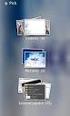 Softwarová podpora tvorby rozvojových dokumentů obcí Uživatelská příručka systému pro administrátory obcí a manuál pro správce portálu Verze 1.3 Zpracováno v rámci projektu CZ.1.04/4.1.00/62.00008 ELEKTRONICKÁ
Softwarová podpora tvorby rozvojových dokumentů obcí Uživatelská příručka systému pro administrátory obcí a manuál pro správce portálu Verze 1.3 Zpracováno v rámci projektu CZ.1.04/4.1.00/62.00008 ELEKTRONICKÁ
Nápověda pro možnosti Fiery 1.3 (klient)
 2015 Electronics For Imaging. Informace obsažené v této publikaci jsou zahrnuty v Právním upozornění pro tento produkt. 5. února 2015 Obsah 3 Obsah...5 Aktivace možnosti Fiery...6 Automatická aktivace
2015 Electronics For Imaging. Informace obsažené v této publikaci jsou zahrnuty v Právním upozornění pro tento produkt. 5. února 2015 Obsah 3 Obsah...5 Aktivace možnosti Fiery...6 Automatická aktivace
Technologie počítačových sítí 5. cvičení
 Technologie počítačových sítí 5. cvičení Obsah jedenáctého cvičení Active Directory Active Directory Rekonfigurace síťového rozhraní pro použití v nadřazené doméně - Vyvolání panelu Síťové připojení -
Technologie počítačových sítí 5. cvičení Obsah jedenáctého cvičení Active Directory Active Directory Rekonfigurace síťového rozhraní pro použití v nadřazené doméně - Vyvolání panelu Síťové připojení -
Office 2013. podrobný průvodce. Tomáš Šimek
 Office 2013 podrobný průvodce Tomáš Šimek Seznámení se společnými postupy při práci s dokumenty Office Popis základních a pokročilejších postupů při práci s Wordem, Excelem, PowerPointem a OneNote Možnosti
Office 2013 podrobný průvodce Tomáš Šimek Seznámení se společnými postupy při práci s dokumenty Office Popis základních a pokročilejších postupů při práci s Wordem, Excelem, PowerPointem a OneNote Možnosti
350 Series. Řešení problémů s instalací
 350 Series Řešení problémů s instalací Květen 2006 www.lexmark.com Lexmark a Lexmark se znakem diamantu jsou ochranné známky společnosti Lexmark International, Inc., registrované ve Spojených státech a
350 Series Řešení problémů s instalací Květen 2006 www.lexmark.com Lexmark a Lexmark se znakem diamantu jsou ochranné známky společnosti Lexmark International, Inc., registrované ve Spojených státech a
MANUÁL K OBSLUZE REDAKČNÍHO SYSTÉMU / wordpress
 MANUÁL K OBSLUZE REDAKČNÍHO SYSTÉMU / wordpress www.webdevel.cz Webdevel s.r.o. IČ 285 97 192 DIČ CZ28597192 W www.webdevel.cz E info@webdevel.cz Ostrava Obránců míru 863/7 703 00 Ostrava Vítkovice M 603
MANUÁL K OBSLUZE REDAKČNÍHO SYSTÉMU / wordpress www.webdevel.cz Webdevel s.r.o. IČ 285 97 192 DIČ CZ28597192 W www.webdevel.cz E info@webdevel.cz Ostrava Obránců míru 863/7 703 00 Ostrava Vítkovice M 603
SPIRIT 2012. Nové funkce. SOFTconsult spol. s r. o., Praha
 SPIRIT 2012 Nové funkce SOFTconsult spol. s r. o., Praha Informace v tomto dokumentu mohou podléhat změnám bez předchozího upozornění. 01/2012 (SPIRIT 2012 CZ) Revize 1 copyright SOFTconsult spol. s r.
SPIRIT 2012 Nové funkce SOFTconsult spol. s r. o., Praha Informace v tomto dokumentu mohou podléhat změnám bez předchozího upozornění. 01/2012 (SPIRIT 2012 CZ) Revize 1 copyright SOFTconsult spol. s r.
Kontrola pravopisných chyb. Kontrola pravopisu Kontrola gramatiky Nastavení jazyka dokumentu Tezaurus Překlad textu
 4 Kontrola pravopisných chyb Kontrola pravopisu Kontrola gramatiky Nastavení jazyka dokumentu Tezaurus Překlad textu Microsoft Word 2010 Rychle hotovo! Kontrola pravopisu Kontrola pravopisu. Dokument byste
4 Kontrola pravopisných chyb Kontrola pravopisu Kontrola gramatiky Nastavení jazyka dokumentu Tezaurus Překlad textu Microsoft Word 2010 Rychle hotovo! Kontrola pravopisu Kontrola pravopisu. Dokument byste
SMART Ink. Operační systém Mac OS X. Uživatelská příručka
 SMART Ink Operační systém Mac OS X Uživatelská příručka Reistrace produktu Jestliže si zareistrujete produkt SMART, budeme vás upozorňovat na nové funkce a uprade softwaru. Zareistrujte se online na adrese
SMART Ink Operační systém Mac OS X Uživatelská příručka Reistrace produktu Jestliže si zareistrujete produkt SMART, budeme vás upozorňovat na nové funkce a uprade softwaru. Zareistrujte se online na adrese
HP DeskJet 2130 All-in-One series
 HP DeskJet 2130 All-in-One series Obsah 1 Nápověda HP DeskJet 2130 series... 1 2 Začínáme... 3 Části tiskárny... 4 Funkce ovládacího panelu... 5 Stavové kontrolky... 6 Vkládání médií... 10 Vložení předlohy
HP DeskJet 2130 All-in-One series Obsah 1 Nápověda HP DeskJet 2130 series... 1 2 Začínáme... 3 Části tiskárny... 4 Funkce ovládacího panelu... 5 Stavové kontrolky... 6 Vkládání médií... 10 Vložení předlohy
Používání pokročilých funkcí skeneru Kodak i5000v
 Používání pokročilých funkcí skeneru Kodak i5000v Obsah Používání pokročilých funkcí skeneru pomocí zkušební konzoly VRS... 3 Zkušební konzola VRS... 3 Rozšířené vlastnosti... 5 Obrazovka Barvy... 6 Obrazovka
Používání pokročilých funkcí skeneru Kodak i5000v Obsah Používání pokročilých funkcí skeneru pomocí zkušební konzoly VRS... 3 Zkušební konzola VRS... 3 Rozšířené vlastnosti... 5 Obrazovka Barvy... 6 Obrazovka
LASERJET PRO 400. Uživatelská příručka M401
 LASERJET PRO 400 Uživatelská příručka M401 Řada Tiskárna HP LaserJet Pro 400 M401 Uživatelská příručka Autorská práva a licence 2014 Copyright Hewlett-Packard Development Company, L.P. Reprodukce, úpravy
LASERJET PRO 400 Uživatelská příručka M401 Řada Tiskárna HP LaserJet Pro 400 M401 Uživatelská příručka Autorská práva a licence 2014 Copyright Hewlett-Packard Development Company, L.P. Reprodukce, úpravy
Acronis Backup Advanced Version 11.7
 Acronis Backup Advanced Version 11.7 VZTAHUJE SE NA NÁSLEDUJÍCÍ PRODUKTY: Advanced pro Windows Server Advanced pro PC Pro Windows Server Essentials ÚVODNÍ PŘÍRUČKA Prohlášení o autorských právech Copyright
Acronis Backup Advanced Version 11.7 VZTAHUJE SE NA NÁSLEDUJÍCÍ PRODUKTY: Advanced pro Windows Server Advanced pro PC Pro Windows Server Essentials ÚVODNÍ PŘÍRUČKA Prohlášení o autorských právech Copyright
WiFiS Uživatelská příručka Obsah
 WiFiS Uživatelská příručka Obsah Nastavení aplikace Popis jednotlivých číselníků Agenda ISP internet service provider Obecné Nastavení Nastavení jednotlivých číselníků Skupiny číselníku Agenda, ISP a Obecné
WiFiS Uživatelská příručka Obsah Nastavení aplikace Popis jednotlivých číselníků Agenda ISP internet service provider Obecné Nastavení Nastavení jednotlivých číselníků Skupiny číselníku Agenda, ISP a Obecné
LASERJET PRO 300 COLOR MFP LASERJET PRO 400 COLOR MFP. Stručná referenční příručka M375 M475
 LASERJET PRO 300 COLOR MFP LASERJET PRO 400 COLOR MFP Stručná referenční příručka M375 M475 Použití nástroje HP Smart Install pro připojení k počítači, kabelové síti nebo bezdrátové síti Instalační soubory
LASERJET PRO 300 COLOR MFP LASERJET PRO 400 COLOR MFP Stručná referenční příručka M375 M475 Použití nástroje HP Smart Install pro připojení k počítači, kabelové síti nebo bezdrátové síti Instalační soubory
Editor formulářů Money S3
 Editor formulářů Money S3 Obsah I Obsah Část I 2 1 Co je Editor formulářů... 2 Co je to formulář... 3 Struktura formuláře... 3 Nastavení tisku... v Money S3 3 Základní ovládání... 4 Svislá lišta ikon...
Editor formulářů Money S3 Obsah I Obsah Část I 2 1 Co je Editor formulářů... 2 Co je to formulář... 3 Struktura formuláře... 3 Nastavení tisku... v Money S3 3 Základní ovládání... 4 Svislá lišta ikon...
Úvod...15. Používané konvence... 16. 1. Seznámení s Outlookem...17
 Obsah Úvod...15 Používané konvence... 16 1. Seznámení s Outlookem...17 1.1 Novinky verze 2003... 17 1.1.1 Navigační podokno...17 1.1.2 Nabídka Přejít...17 1.1.3 Podokno pro čtení...18 1.1.4 Rozložení seznamu
Obsah Úvod...15 Používané konvence... 16 1. Seznámení s Outlookem...17 1.1 Novinky verze 2003... 17 1.1.1 Navigační podokno...17 1.1.2 Nabídka Přejít...17 1.1.3 Podokno pro čtení...18 1.1.4 Rozložení seznamu
Knihomol. Manuál pro verzi 1.2
 Knihomol Manuál pro verzi 1.2 Strana - 2 - I. Základy práce s programem Úvod do práce s programem Knihomol: Program knihomol slouží pro vedení evidence spojené s provozem malé knihovny. Je určen především
Knihomol Manuál pro verzi 1.2 Strana - 2 - I. Základy práce s programem Úvod do práce s programem Knihomol: Program knihomol slouží pro vedení evidence spojené s provozem malé knihovny. Je určen především
Univerzita Palackého v Olomouci. Služby spojené s Active Directory
 Moderní učitel CZ.1.07/1.3.00/51.0041 Univerzita Palackého v Olomouci Pedagogická fakulta Služby spojené s Active Directory doc. PhDr. Milan Klement, Ph.D. Olomouc 2015 Publikace vznikla v rámci ESF projektu
Moderní učitel CZ.1.07/1.3.00/51.0041 Univerzita Palackého v Olomouci Pedagogická fakulta Služby spojené s Active Directory doc. PhDr. Milan Klement, Ph.D. Olomouc 2015 Publikace vznikla v rámci ESF projektu
Práce s velkými sestavami
 Práce s velkými sestavami Číslo publikace spse01650 Práce s velkými sestavami Číslo publikace spse01650 Poznámky a omezení vlastnických práv Tento software a související dokumentace je majetkem společnosti
Práce s velkými sestavami Číslo publikace spse01650 Práce s velkými sestavami Číslo publikace spse01650 Poznámky a omezení vlastnických práv Tento software a související dokumentace je majetkem společnosti
OBSAH. ÚVOD... 5 Advance Steel... 5 Nápověda... 6. INSTALACE... 7 Systémové požadavky... 7 Spuštění instalace... 7 SPUŠTĚNÍ ADVANCE STEELU...
 První kroky OBSAH ÚVOD... 5 Advance Steel... 5 Nápověda... 6 INSTALACE... 7 Systémové požadavky... 7 Spuštění instalace... 7 SPUŠTĚNÍ ADVANCE STEELU... 7 UŽIVATELSKÉ PROSTŘEDÍ APLIKACE ADVANCE STEEL...
První kroky OBSAH ÚVOD... 5 Advance Steel... 5 Nápověda... 6 INSTALACE... 7 Systémové požadavky... 7 Spuštění instalace... 7 SPUŠTĚNÍ ADVANCE STEELU... 7 UŽIVATELSKÉ PROSTŘEDÍ APLIKACE ADVANCE STEEL...
Uživatelská příručka. BlackBerry 8700 Smartphone
 Uživatelská příručka BlackBerry 8700 Smartphone SWD-280428-0212105034-010 Obsah Základní informace o řadě BlackBerry...9 Přepínání aplikací...9 Přiřazení aplikace tlačítku Komfort...9 Nastavení informací
Uživatelská příručka BlackBerry 8700 Smartphone SWD-280428-0212105034-010 Obsah Základní informace o řadě BlackBerry...9 Přepínání aplikací...9 Přiřazení aplikace tlačítku Komfort...9 Nastavení informací
Výkresy. Projekt SIPVZ D Modelování v SolidWorks. Autor: ing. Laďka Krejčí
 Výkresy Projekt SIPVZ 2006 3D Modelování v SolidWorks Autor: ing. Laďka Krejčí 2 Obsah úlohy Otevření šablony výkresu Vlastnosti, úprava a uložení formátu listu Nastavení detailů dokumentu Vytvoření výkresu
Výkresy Projekt SIPVZ 2006 3D Modelování v SolidWorks Autor: ing. Laďka Krejčí 2 Obsah úlohy Otevření šablony výkresu Vlastnosti, úprava a uložení formátu listu Nastavení detailů dokumentu Vytvoření výkresu
Uživatelská příručka. Chráníme více lidí před více online hrozbami než kdokoli jiný na světě.
 Uživatelská příručka Chráníme více lidí před více online hrozbami než kdokoli jiný na světě. Chraňte své životní prostředí. Je to správné. Společnost Symantec odstranila z tohoto návodu obálku, aby snížla
Uživatelská příručka Chráníme více lidí před více online hrozbami než kdokoli jiný na světě. Chraňte své životní prostředí. Je to správné. Společnost Symantec odstranila z tohoto návodu obálku, aby snížla
Program pro flexibilní tvorbu evidencí. VIKLAN - Evidence. Uživatelská příručka. pro seznámení se základními možnostmi programu
 Program pro flexibilní tvorbu evidencí VIKLAN - Evidence Uživatelská příručka pro seznámení se základními možnostmi programu Vlastimil Kubínek, Ing. Josef Spilka VIKLAN - Evidence Verse 1.11.8.1 Copyright
Program pro flexibilní tvorbu evidencí VIKLAN - Evidence Uživatelská příručka pro seznámení se základními možnostmi programu Vlastimil Kubínek, Ing. Josef Spilka VIKLAN - Evidence Verse 1.11.8.1 Copyright
QuarkXPress 9.2 - soubor ReadMe
 QuarkXPress 9.2 - soubor ReadMe OBSAH Obsah QuarkXPress 9.2 - soubor ReadMe...4 Požadavky na systém...5 Požadavky na systém: Mac OS...5 Požadavky na systém: Windows...5 Instalování: Mac OS...6 Provedení
QuarkXPress 9.2 - soubor ReadMe OBSAH Obsah QuarkXPress 9.2 - soubor ReadMe...4 Požadavky na systém...5 Požadavky na systém: Mac OS...5 Požadavky na systém: Windows...5 Instalování: Mac OS...6 Provedení
Ukazovací zařízení a klávesnice Uživatelská příručka
 Ukazovací zařízení a klávesnice Uživatelská příručka Copyright 2008 Hewlett-Packard Development Company, L.P. Microsoft a Windows jsou registrované ochranné známky společnosti Microsoft Corporation v USA.
Ukazovací zařízení a klávesnice Uživatelská příručka Copyright 2008 Hewlett-Packard Development Company, L.P. Microsoft a Windows jsou registrované ochranné známky společnosti Microsoft Corporation v USA.
HP OfficeJet 4650 All-in-One series
 HP OfficeJet 4650 All-in-One series Obsah 1 Postup... 1 2 Začínáme... 2 Usnadnění... 2 Části tiskárny... 3 Ovládací panel a kontrolky stavu... 4 Základní informace o papíru... 6 Vkládání médií... 9 Vložení
HP OfficeJet 4650 All-in-One series Obsah 1 Postup... 1 2 Začínáme... 2 Usnadnění... 2 Části tiskárny... 3 Ovládací panel a kontrolky stavu... 4 Základní informace o papíru... 6 Vkládání médií... 9 Vložení
Uživatelská příručka pro program
 NEWARE Uživatelský manuál Uživatelská příručka pro program ve spojení se zabezpečovacím systémem strana 1 Uživatelský manuál NEWARE strana 2 NEWARE Uživatelský manuál Vaše zabezpečovací ústředna DIGIPLEX
NEWARE Uživatelský manuál Uživatelská příručka pro program ve spojení se zabezpečovacím systémem strana 1 Uživatelský manuál NEWARE strana 2 NEWARE Uživatelský manuál Vaše zabezpečovací ústředna DIGIPLEX
Přechod z Google Apps na Office 365 pro firmy
 Přechod z Google Apps na Office 365 pro firmy Udělejte ten krok Office 365 pro firmy vypadá jinak než Google Apps. Po přihlášení se vám ukáže tato obrazovka. Po několika prvních týdnech se po přihlášení
Přechod z Google Apps na Office 365 pro firmy Udělejte ten krok Office 365 pro firmy vypadá jinak než Google Apps. Po přihlášení se vám ukáže tato obrazovka. Po několika prvních týdnech se po přihlášení
Průvodce snadnou obsluhou
 Průvodce snadnou obsluhou Základní OBSAH Předmluva Rozdělení příruček... Co všechno tento stroj dokáže... Ovládací panel... Kopírovací Kopírování...7 Co všechno tento stroj dokáže (Obrazovka základních
Průvodce snadnou obsluhou Základní OBSAH Předmluva Rozdělení příruček... Co všechno tento stroj dokáže... Ovládací panel... Kopírovací Kopírování...7 Co všechno tento stroj dokáže (Obrazovka základních
X-Sign Basic Uživatelská příručka
 X-Sign Basic Uživatelská příručka Copyright Copyright 2015, BenQ Corporation. Všechna práva vyhrazena. Žádná část této publikace nesmí být reprodukována, přenášena, přepisována, ukládána do systému pro
X-Sign Basic Uživatelská příručka Copyright Copyright 2015, BenQ Corporation. Všechna práva vyhrazena. Žádná část této publikace nesmí být reprodukována, přenášena, přepisována, ukládána do systému pro
TouchPad a klávesnice
 TouchPad a klávesnice Copyright 2006 Hewlett-Packard Development Company, L.P. Microsoft a Windows jsou registrované ochranné známky společnosti Microsoft Corporation v USA. Informace uvedené v této příručce
TouchPad a klávesnice Copyright 2006 Hewlett-Packard Development Company, L.P. Microsoft a Windows jsou registrované ochranné známky společnosti Microsoft Corporation v USA. Informace uvedené v této příručce
Naučte se víc... Metodická příručka pro školy k aplikaci Microsoft Office Access 2007
 Naučte se víc... Metodická příručka pro školy k aplikaci Microsoft Office Access 2007 Microsoft pro školství 1 Autoři: Jiří Chytil & Boris Chytil Metodická příručka pro školy k aplikaci Microsoft Office
Naučte se víc... Metodická příručka pro školy k aplikaci Microsoft Office Access 2007 Microsoft pro školství 1 Autoři: Jiří Chytil & Boris Chytil Metodická příručka pro školy k aplikaci Microsoft Office
6300 Series All-In-One
 6300 Series All-In-One Uživatelská příručka Květen 2005 www.lexmark.com Lexmark a Lexmark se znakem diamantu jsou ochranné známky společnosti Lexmark International, Inc., registrované ve Spojených státech
6300 Series All-In-One Uživatelská příručka Květen 2005 www.lexmark.com Lexmark a Lexmark se znakem diamantu jsou ochranné známky společnosti Lexmark International, Inc., registrované ve Spojených státech
MODEL MX-NB11 SÍŤOVÝ MODUL NÁVOD K OBSLUZE
 MODEL MX-NB SÍŤOVÝ MODUL NÁVOD K OBSLUZE ÚVODEM Volitelný sít ový modul (MX-NB) umožňuje používat stroj jako sít ovou tiskárnu a jako sít ový skener. Tento návod používá pro digitální multifunkční systém
MODEL MX-NB SÍŤOVÝ MODUL NÁVOD K OBSLUZE ÚVODEM Volitelný sít ový modul (MX-NB) umožňuje používat stroj jako sít ovou tiskárnu a jako sít ový skener. Tento návod používá pro digitální multifunkční systém
ZAŘÍZENÍ PRO ČTENÍ KARET TRUST 630 USB 2.0. Návod k prvnímu použití zařízení
 Návod k prvnímu použití zařízení ZAŘÍZENÍ PRO ČTENÍ KARET TRUST 630 USB 2.0 Kapitola 1. Úvod (1) 2. Instalace a aktivace (3) Odebrání starých ovladačů (3.1) Instalace v systémech Windows 98 SE / Windows
Návod k prvnímu použití zařízení ZAŘÍZENÍ PRO ČTENÍ KARET TRUST 630 USB 2.0 Kapitola 1. Úvod (1) 2. Instalace a aktivace (3) Odebrání starých ovladačů (3.1) Instalace v systémech Windows 98 SE / Windows
Provozní pokyny Softwarová příručka
 Provozní pokyny Softwarová příručka Nejprve si přečtěte Příručky pro tuto tiskárnu...12 Popis uvedeného modelu...13 Jak číst tuto příručku...14 Symboly...14 Používání kláves...15 Příprava pro tisk Rychlá
Provozní pokyny Softwarová příručka Nejprve si přečtěte Příručky pro tuto tiskárnu...12 Popis uvedeného modelu...13 Jak číst tuto příručku...14 Symboly...14 Používání kláves...15 Příprava pro tisk Rychlá
Verze 1.0 Leden 2012. Xerox Phaser 3320DN/3320DNI Uživatelská příručka
 Verze 1.0 Leden 2012 Xerox Phaser 3320DN/3320DNI 2012 Xerox Corporation. XEROX, XEROX a obrazová značka jsou ochrannými známkami společnosti Xerox Corporation ve Spojených státech amerických anebo v jiných
Verze 1.0 Leden 2012 Xerox Phaser 3320DN/3320DNI 2012 Xerox Corporation. XEROX, XEROX a obrazová značka jsou ochrannými známkami společnosti Xerox Corporation ve Spojených státech amerických anebo v jiných
Jak používat program P-touch Transfer Manager
 Jak používat program P-touch Transfer Manager Verze 0 CZE Úvod Důležité upozornění Obsah tohoto dokumentu a technické parametry příslušného výrobku podléhají změnám bez předchozího upozornění. Společnost
Jak používat program P-touch Transfer Manager Verze 0 CZE Úvod Důležité upozornění Obsah tohoto dokumentu a technické parametry příslušného výrobku podléhají změnám bez předchozího upozornění. Společnost
Fiery Command WorkStation
 2018 Electronics For Imaging, Inc. Informace obsažené v této publikaci jsou zahrnuty v Právní oznámení pro tento produkt. 25. května 2018 Obsah 3 Obsah Přehled aplikace Fiery Command WorkStation...5 Pracovní
2018 Electronics For Imaging, Inc. Informace obsažené v této publikaci jsou zahrnuty v Právní oznámení pro tento produkt. 25. května 2018 Obsah 3 Obsah Přehled aplikace Fiery Command WorkStation...5 Pracovní
Upgrade na Windows 10 na tabletu. ACCENT TB 800 s kapacitou interního úložiště 16GB
 Upgrade na Windows 10 na tabletu ACCENT TB 800 s kapacitou interního úložiště 16GB 16GB tablety mají běžně k dispozici pouze cca 10GB prostoru. Zbytek z celkové kapacity interního úložiště je vyhrazen
Upgrade na Windows 10 na tabletu ACCENT TB 800 s kapacitou interního úložiště 16GB 16GB tablety mají běžně k dispozici pouze cca 10GB prostoru. Zbytek z celkové kapacity interního úložiště je vyhrazen
VYTVÁŘENÍ OBSAHU KURZŮ
 VYTVÁŘENÍ OBSAHU KURZŮ Mgr. Hana Rohrová Mgr. Linda Huzlíková Ing. Martina Husáková Fakulta informatiky a managementu Univerzity Hradec Králové Projekt je spolufinancován Evropským sociálním fondem a státním
VYTVÁŘENÍ OBSAHU KURZŮ Mgr. Hana Rohrová Mgr. Linda Huzlíková Ing. Martina Husáková Fakulta informatiky a managementu Univerzity Hradec Králové Projekt je spolufinancován Evropským sociálním fondem a státním
Děkujeme za zakoupení zařízení Mobile WiFi. Zařízení Mobile WiFi vám umožní vysokorychlostní bezdrátové síťové připojení.
 Stručný návod Děkujeme za zakoupení zařízení Mobile WiFi. Zařízení Mobile WiFi vám umožní vysokorychlostní bezdrátové síťové připojení. Tento dokument slouží k tomu, abyste zařízení Mobile WiFi pochopili
Stručný návod Děkujeme za zakoupení zařízení Mobile WiFi. Zařízení Mobile WiFi vám umožní vysokorychlostní bezdrátové síťové připojení. Tento dokument slouží k tomu, abyste zařízení Mobile WiFi pochopili
Aktivní saldo. Copyright 2009 CÍGLER SOFTWARE, a.s.
 Aktivní saldo Copyright 1 Money S3 Aktivní saldo Obsah Co lze od modulu Aktivní saldo očekávat... 2 Instalace modulu Aktivní saldo... 2 Aktivní saldo... 5 Hierarchický seznam Aktivní saldo... 6 Obecné
Aktivní saldo Copyright 1 Money S3 Aktivní saldo Obsah Co lze od modulu Aktivní saldo očekávat... 2 Instalace modulu Aktivní saldo... 2 Aktivní saldo... 5 Hierarchický seznam Aktivní saldo... 6 Obecné
Uživatelská příručka
 Uživatelská příručka PC výkaznictví JASU (program pro zpracování účetního výkaznictví) březen 2012 Dodavatel: MÚZO Praha s.r.o. Politických vězňů 15 P.O.Box 36 111 21 Praha 1 telefon: 224 091 619 fax:
Uživatelská příručka PC výkaznictví JASU (program pro zpracování účetního výkaznictví) březen 2012 Dodavatel: MÚZO Praha s.r.o. Politických vězňů 15 P.O.Box 36 111 21 Praha 1 telefon: 224 091 619 fax:
Mobilní telefon s funkcí určení polohy a možností vzdálené správy a ovládání.
 Mobilní telefon s funkcí určení polohy a možností vzdálené správy a ovládání. C100 Rychlý návod k použití Česky Děkujeme Vám za zakoupení mobilního telefonu ALIGATOR. Prosíme, prostudujte si tento rychlý
Mobilní telefon s funkcí určení polohy a možností vzdálené správy a ovládání. C100 Rychlý návod k použití Česky Děkujeme Vám za zakoupení mobilního telefonu ALIGATOR. Prosíme, prostudujte si tento rychlý
Správa licencí pro možnosti Fiery v klientském počítači
 Správa licencí pro možnosti Fiery v klientském počítači Chcete-li využít možnost Fiery, která je nainstalována v klientském počítači, musíte aktivovat její licenci. Možnost Fiery vyžaduje jedinečný aktivační
Správa licencí pro možnosti Fiery v klientském počítači Chcete-li využít možnost Fiery, která je nainstalována v klientském počítači, musíte aktivovat její licenci. Možnost Fiery vyžaduje jedinečný aktivační
2014 Electronics For Imaging. Informace obsažené v této publikaci jsou zahrnuty v Právním upozornění pro tento produkt.
 2014 Electronics For Imaging. Informace obsažené v této publikaci jsou zahrnuty v Právním upozornění pro tento produkt. 23 června 2014 Obsah 3 Obsah...5 Stavový řádek programu...5 Celoobrazovkové zobrazení
2014 Electronics For Imaging. Informace obsažené v této publikaci jsou zahrnuty v Právním upozornění pro tento produkt. 23 června 2014 Obsah 3 Obsah...5 Stavový řádek programu...5 Celoobrazovkové zobrazení
Poznámky k verzi pro zákazníky Xerox EX C60/C70 Print Server Powered by Fiery / Xerox EX-i C60/C70 Print Server Powered by Fiery, verze 1.
 Poznámky k verzi pro zákazníky Xerox EX C60/C70 Print Server Powered by Fiery / Xerox EX-i C60/C70 Print Server Powered by Fiery, verze 1.0 Tento dokument obsahuje důležité informace o tomto vydání. Než
Poznámky k verzi pro zákazníky Xerox EX C60/C70 Print Server Powered by Fiery / Xerox EX-i C60/C70 Print Server Powered by Fiery, verze 1.0 Tento dokument obsahuje důležité informace o tomto vydání. Než
Uživatelská příručka
 Uživatelská příručka Uživatelská příručka k aplikaci Norton Internet Security Software popsaný v této knize je poskytnut pod licenční dohodou a smí být používán pouze v souladu s podmínkami této dohody.
Uživatelská příručka Uživatelská příručka k aplikaci Norton Internet Security Software popsaný v této knize je poskytnut pod licenční dohodou a smí být používán pouze v souladu s podmínkami této dohody.
UŽIVATELSKÁ PŘÍRUČKA K SADĚ. Nokia PC Suite 6.81
 UŽIVATELSKÁ PŘÍRUČKA K SADĚ Nokia PC Suite 6.81 Obsah 1. Úvod...1 1.1 Aplikace Nokia PC Suite...1 1.2 Nutné podmínky...2 1.3 Další informace...3 2. Instalace sady Nokia PC Suite...5 2.1 Před začátkem instalace...5
UŽIVATELSKÁ PŘÍRUČKA K SADĚ Nokia PC Suite 6.81 Obsah 1. Úvod...1 1.1 Aplikace Nokia PC Suite...1 1.2 Nutné podmínky...2 1.3 Další informace...3 2. Instalace sady Nokia PC Suite...5 2.1 Před začátkem instalace...5
První kroky s aplikací ActivInspire
 První kroky s aplikací ActivInspire Výukový program 1 Otevření předváděcího sešitu 1. Klikněte na tlačítko Hlavní nabídka. 2. Klikněte na položku Soubor. 3. Klikněte na položku Otevřít. 4. Vyhledejte umístění
První kroky s aplikací ActivInspire Výukový program 1 Otevření předváděcího sešitu 1. Klikněte na tlačítko Hlavní nabídka. 2. Klikněte na položku Soubor. 3. Klikněte na položku Otevřít. 4. Vyhledejte umístění
1 Co je nového v aplikaci Filr 2.0 Desktop
 Poznámky k verzi aplikace Filr 2.0 Desktop Únor 2016 Aplikace Filr 2.0 Desktop zavádí funkci Soubory na vyžádání, která poskytuje konsolidované nebo virtuální zobrazení všech souborů na serveru Filr a
Poznámky k verzi aplikace Filr 2.0 Desktop Únor 2016 Aplikace Filr 2.0 Desktop zavádí funkci Soubory na vyžádání, která poskytuje konsolidované nebo virtuální zobrazení všech souborů na serveru Filr a
Kombinovaná uživatelská příručka pro myš
 Kombinovaná uživatelská příručka pro myš Kombinovaná uživatelská příručka pro myš Druhé vydání (leden 2007) Copyright Lenovo 2005, 2007. Portions Copyright International Business Machines Corporation
Kombinovaná uživatelská příručka pro myš Kombinovaná uživatelská příručka pro myš Druhé vydání (leden 2007) Copyright Lenovo 2005, 2007. Portions Copyright International Business Machines Corporation
CA Clarity PPM. Příručka scénářů modulu Správa portfolia. Release 13.3.00
 CA Clarity PPM Příručka scénářů modulu Správa portfolia Release 13.3.00 Tato dokumentace, která zahrnuje integrované systémy nápovědy a elektronicky distribuované materiály (společně dále jen Dokumentace
CA Clarity PPM Příručka scénářů modulu Správa portfolia Release 13.3.00 Tato dokumentace, která zahrnuje integrované systémy nápovědy a elektronicky distribuované materiály (společně dále jen Dokumentace
MAPOVÉ OKNO GSWEB. Nápověda. Pohyb v mapovém okně Výběr v mapovém okně. Panel Ovládání Panel Vrstvy. Tisk Přehledová mapa Redlining Přihlásit jako
 GSWEB Nápověda 1. Mapové okno Pohyb v mapovém okně Výběr v mapovém okně 2. Ovládací panel a panel vrstev Panel Ovládání Panel Vrstvy 3. GSWeb - roletové menu Tisk Přehledová mapa Redlining Přihlásit jako
GSWEB Nápověda 1. Mapové okno Pohyb v mapovém okně Výběr v mapovém okně 2. Ovládací panel a panel vrstev Panel Ovládání Panel Vrstvy 3. GSWeb - roletové menu Tisk Přehledová mapa Redlining Přihlásit jako
LASERJET PRO 400 MFP. Uživatelská příručka M425
 LASERJET PRO 400 MFP Uživatelská příručka M425 Multifunkční zařízení HP LaserJet Pro 400 řada M425 Uživatelská příručka Autorská práva a licence 2012 Copyright Hewlett-Packard Development Company, L.P.
LASERJET PRO 400 MFP Uživatelská příručka M425 Multifunkční zařízení HP LaserJet Pro 400 řada M425 Uživatelská příručka Autorská práva a licence 2012 Copyright Hewlett-Packard Development Company, L.P.
LASERJET ENTERPRISE COLOR FLOW MFP. Stručná referenční příručka M575
 LASERJET ENTERPRISE COLOR FLOW MFP Stručná referenční příručka M575 Tisk uložené úlohy Chcete-li vytisknout úlohu uloženou v paměti zařízení, použijte následující postup. 1. Na hlavní obrazovce ovládacího
LASERJET ENTERPRISE COLOR FLOW MFP Stručná referenční příručka M575 Tisk uložené úlohy Chcete-li vytisknout úlohu uloženou v paměti zařízení, použijte následující postup. 1. Na hlavní obrazovce ovládacího
3 Formuláře a sestavy Příklad 2 Access 2010
 TÉMA: Výpočty ve formulářích, rozhraní pro uživatele Formuláře neslouží pouze pro přístup běžného uživatele k datům uloženým v databázi. Ve formulářích se rovněž setkáme s dalšími prvky, jako jsou např.
TÉMA: Výpočty ve formulářích, rozhraní pro uživatele Formuláře neslouží pouze pro přístup běžného uživatele k datům uloženým v databázi. Ve formulářích se rovněž setkáme s dalšími prvky, jako jsou např.
UZ modul VVISION poslední změna 1. 3. 2013
 UZ modul VVISION poslední změna 1. 3. 2013 Obsah 1 Základní popis... - 2-1.1 Popis aplikace... - 2-1.2 Zdroje obrazových dat... - 2-1.3 Uložení dat... - 2-1.4 Funkcionalita... - 2-1.4.1 Základní soubor
UZ modul VVISION poslední změna 1. 3. 2013 Obsah 1 Základní popis... - 2-1.1 Popis aplikace... - 2-1.2 Zdroje obrazových dat... - 2-1.3 Uložení dat... - 2-1.4 Funkcionalita... - 2-1.4.1 Základní soubor
MLE2 a MLE8. Datalogery událostí
 MLE2 a MLE8 Datalogery událostí Zapisovač počtu pulsů a událostí Návod k obsluze modelů MLE2 MLE8 Doporučujeme vytisknout tento soubor, abyste jej mohli používat, když se budete učit zacházet se zapisovačem.
MLE2 a MLE8 Datalogery událostí Zapisovač počtu pulsů a událostí Návod k obsluze modelů MLE2 MLE8 Doporučujeme vytisknout tento soubor, abyste jej mohli používat, když se budete učit zacházet se zapisovačem.
HP Deskjet 3510 e-all-in-one series
 HP Deskjet 3510 e-all-in-one series Obsah 1 Postup...3 2 Poznejte zařízení HP Deskjet 3510 series Části tiskárny...5 Funkce ovládacího panelu...6 Nastavení bezdrátového připojení...6 Stavové kontrolky...7
HP Deskjet 3510 e-all-in-one series Obsah 1 Postup...3 2 Poznejte zařízení HP Deskjet 3510 series Části tiskárny...5 Funkce ovládacího panelu...6 Nastavení bezdrátového připojení...6 Stavové kontrolky...7
